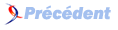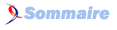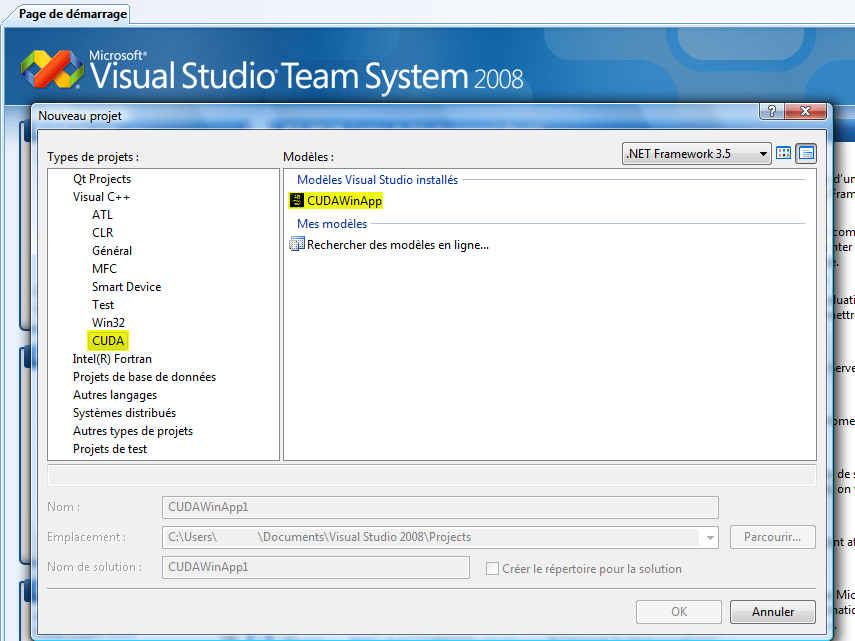FAQ CUDA

FAQ CUDAConsultez toutes les FAQ
Nombre d'auteurs : 1, nombre de questions : 66, dernière mise à jour : 14 juin 2021
 Sommaire→CUDA→Installation de CUDA
Sommaire→CUDA→Installation de CUDA- Comment installer CUDA sous Windows ?
- Comment installer CUDA sous Mandriva (et Fedora) ?
- Comment installer CUDA sous Mac OS X ?
- Comment utiliser CUDA pour générer un projet sous Linux ou Mac OS X ?
- Comment utiliser CUDA pour générer un projet sous Visual Studio ?
- Comment utiliser la coloration syntaxique de CUDA dans Visual Studio ?
Rendez-vous dans la partie téléchargements du site de CUDA. Choisissez, dans le menu déroulant, votre version de Windows.
Téléchargez un des pilotes mis à votre disposition (le pilote pour portables ou le pilote générique), et installez-le.
Téléchargez la boîte d'outils, et installez-la.
Si vous désirez avoir les exemples, téléchargez le SDK et installez-le.
Lien : NVIDIA CUDA
Rendez-vous dans la partie téléchargements du site de CUDA. Choisissez, dans le menu déroulant, la bonne édition de Linux (32 ou 64 bits).
Choisissez la bonne version de Fedora en fonction de votre version de Mandriva, si vous l'utilisez ; ou votre version de Fedora.
| Mandriva | Fedora |
|---|---|
| 2008.0 | 8 |
| 2008.1 | 9 |
| 2009.0 | 10 |
Vérifiez que les paquets gcc et gcc-c++
Téléchargez le pilote, et installez-le depuis un mode texte en tant que root.
Téléchargez la boîte à outils, et installez-la, en tant que root, dans /usr/local/cuda.
Si vous désirez les exemples, téléchargez le SDK et installez-le, où vous désirez.
Pour pouvoir utiliser CUDA, dans votre fichier /etc/profile, ajoutez cette ligne.
PATH=$PATH:/usr/local/cuda/binEt, dans /etc/ld.so.conf, ajoutez cette ligne.
/usr/local/cuda/libFinalement, en tant que root, lancez cette commande
ldconfigLien : NVIDIA CUDA
Rendez-vous dans la partie téléchargements du site de CUDA. Choisissez, dans le menu déroulant, Mac OS X.
Téléchargez la boîte d'outils, et installez-la, grâce au package fourni.
Si vous désirez avoir le profiler, téléchargez-le et installez-le.
Si vous désirez avoir les exemples, téléchargez le SDK et installez-le. Vous devrez ensuite les compiler. Pour ce faire, dans un Terminal, tapez ces quelques lignes.
cd /Developer/CUDA
makeLien : NVIDIA CUDA
Vous pouvez utiliser un Makefile, c'est d'ailleurs une des solutions les plus simples.
Voici un modèle de Makefile, qui fait appel à un fichier externe, fourni en lien.
################################################################################
# Build script for project
################################################################################
EXECUTABLE := example
CUFILES += matrixMult.cu
CCFILES := xxx.cpp yyy.cpp
CCFILES += zzz.cpp
CFILES := ppp.c qqq.c rrr.c
CFILES += sss.c ttt.c uuu.c vvv.c www.c xxx.c \
yyy.c zzz.c
USEGLLIB := 1
USECUFFT := 1
USECUBLAS := 0
USECUTIL := 1
USEGLUT := 1
USEPARAMGL := 0
USERENDERCHECKGL := 1
#0 -> Runtime
#1 -> Driver
USEDRVAPI := 0
################################################################################
# Rules and Targets
include cuda-common.mkCette solution est aussi possible sous Windows avec tous les compilateurs. Il est plus facile d'utiliser une intégration à un IDE, mais ce n'est actuellement possible qu'avec Visual Studio.
Lien : cuda-common.mk
Le plus simple est d'utiliser des règles automatiques de compilation, vu qu'elles sont disponibles et faciles d'emploi.
Pour les télécharger, rendez-vous sur le site web du projet. Choisissez l'archive qui correspond à votre système. Dans cette archive, vous trouverez un installateur.
Dès que vous relancerez Visual Studio, vous verrez un nouveau type de projet.
Lien : CUDA VS Wizard
Cet ajout permettra à Visual Studio de reconnaître les mots-clés de CUDA, et de les mettre en évidence, dans la même couleur que tous les autres mots-clés du C++ (que vous pouvez définir dans les options).
Premièrement, il faut que Visual Studio sache à quels fichiers il doit appliquer cette coloration.
Pour les versions 7.0 et 7.1, utilisez le fichier C:\Program Files\NVIDIA Corporation\NVIDIA CUDA SDK\doc\syntax_highlighting\visual_studio_7\install_cuda_highlighting_vs7.reg.
Pour les autres versions, Outils > Options > Éditeur de texte > Extension de fichier, ajoutez les extensions cu et cuh, avec l'éditeur Visual C++
Ensuite, il doit connaître les mots à mettre en évidence.
Cependant, cela nous vous apportera pas la coloration syntaxique du code. Pour ce faire, ouvrez le fichier C:\Program Files\Microsoft Visual Studio 9.0\Common7\IDE\usertype.dat (chemin à modifier selon votre installation). S'il n'existe pas, créez-le. Ajoutez-y le contenu de C:\Program Files\NVIDIA Corporation\NVIDIA CUDA SDK\doc\syntax_highlighting\visual_studio_8\usertype.dat. Il s'agit de l'ensemble des mots-clés, des types, des variables prédéfinies, et des fonctions mathématiques de base de CUDA. Ce fichier convient aux versions 7.0, 7.1, 8.0 et 9.0 de Visual Studio.